苹果手机照片标注横线怎么设置
日期: 来源:蛙合游戏
在如今社交媒体上分享照片已经成为一种时尚,而添加水印则是保护作品版权的一种方式,对于苹果手机用户来说,如何在照片上添加水印成为了一个热门话题。在苹果手机上,设置照片标注横线并不复杂,只需按照简单的步骤进行操作即可完成。让我们一起来了解一下苹果手机拍照水印设置的具体步骤吧。
苹果手机拍照水印设置步骤
步骤如下:
1.打开苹果手机之后,解锁手机并进入桌面。找到桌面上的快捷指令选项,点击快捷指令。
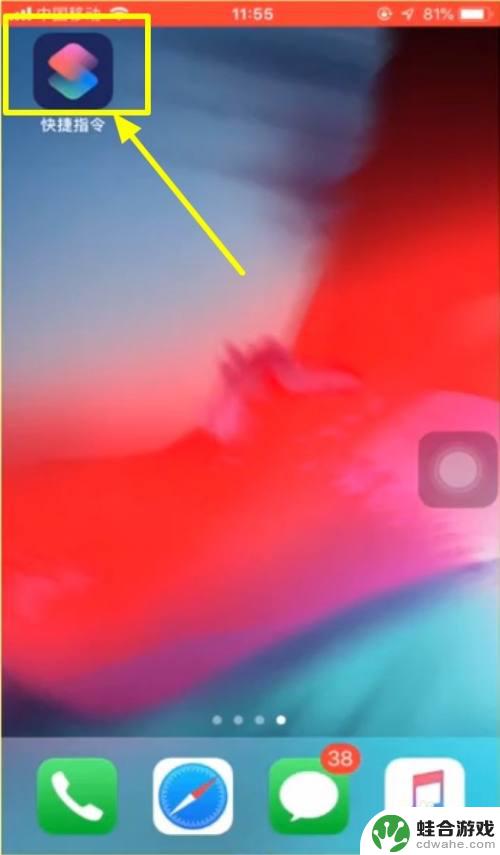
2.在快捷指令库页面里面,找到给iPhone添加相机水印按钮。然后点击选择。
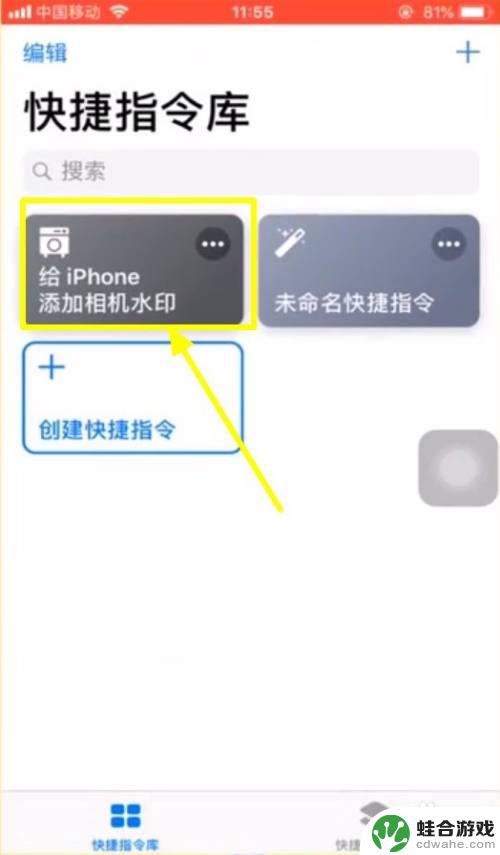
3.这时候就会出现一个页面,在这个页面里面。有两个选项,点击拍照添加水印。
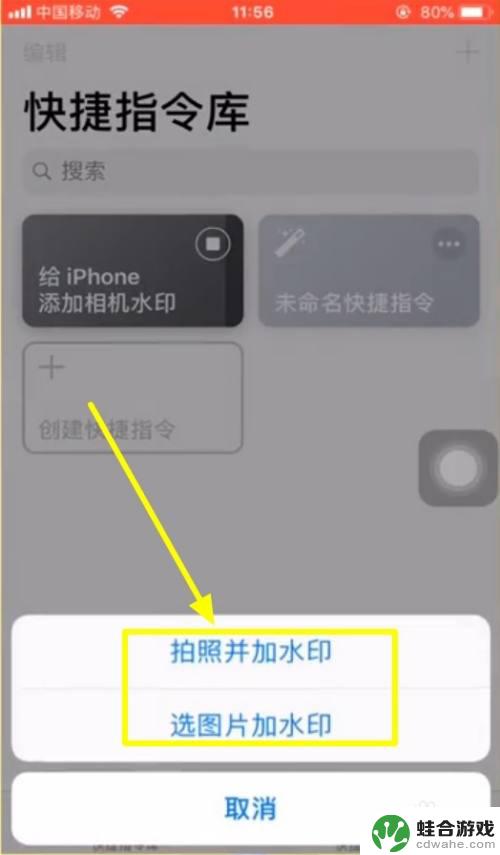
4.点击拍照添加水印之后,系统会弹出访问相机的请求,点击好选项。
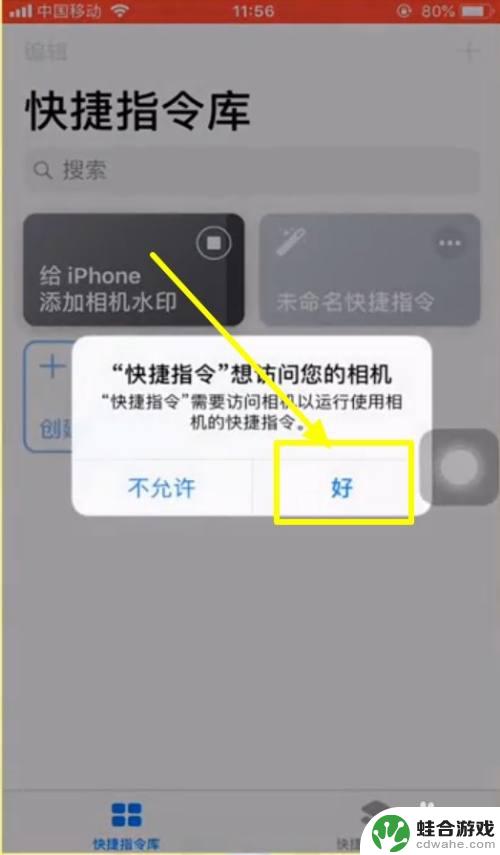
5.相机随后打开,进行拍照,拍照后点击使用。
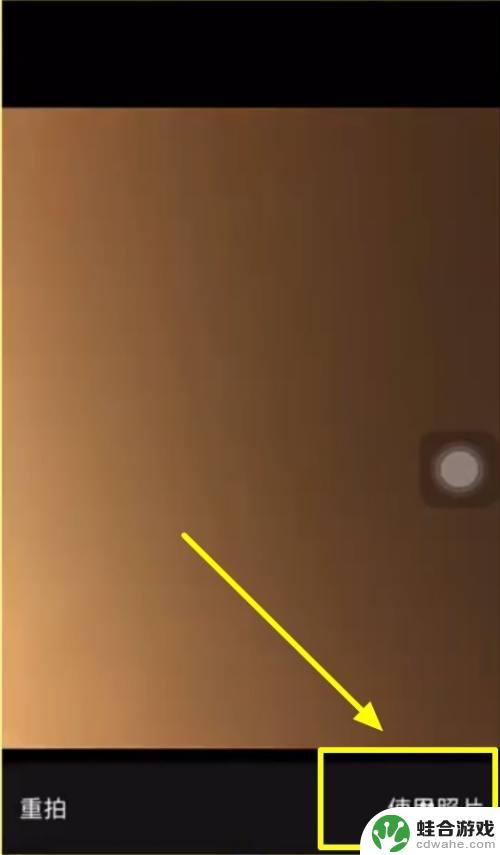
6.然后返回快捷指令库,点击创建快捷指令。
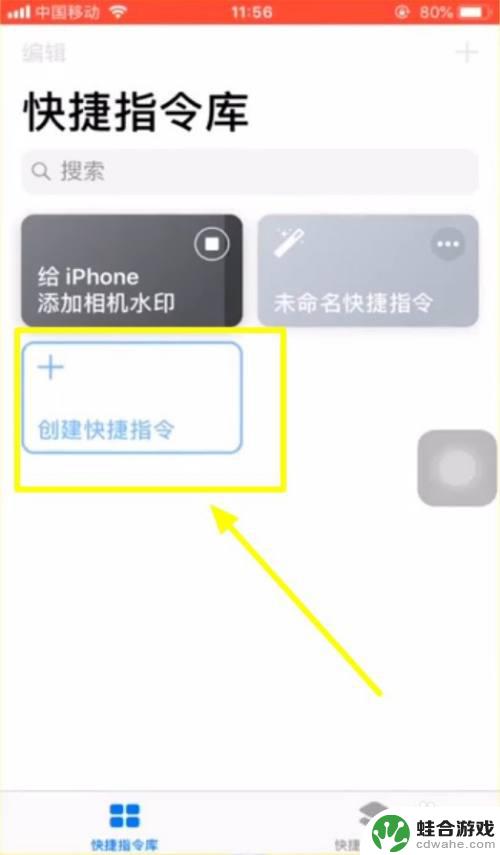
7.根据自己的手机情况,选择手机的型号与水印的颜色。
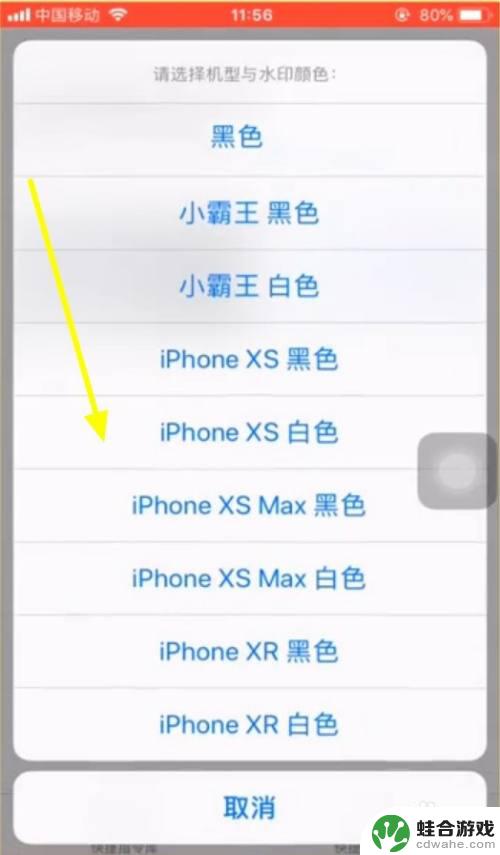
8.这时候就能看到照片上出现了水印。
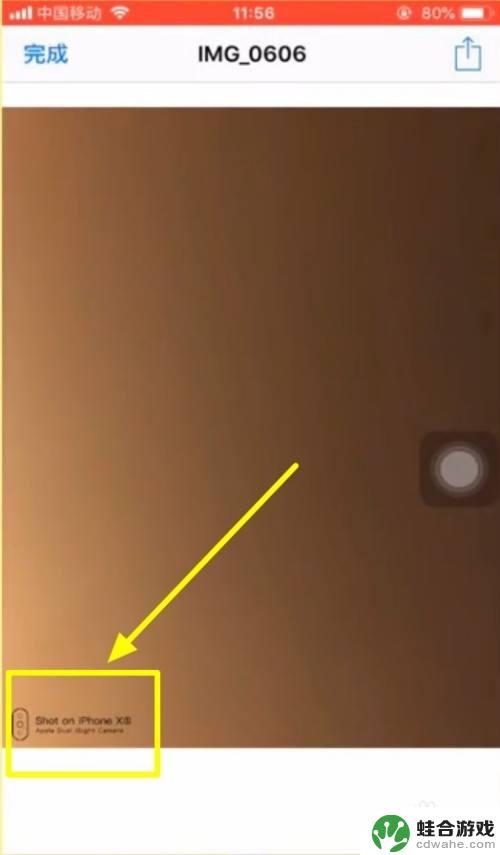
9.点击左上角的完成即可。
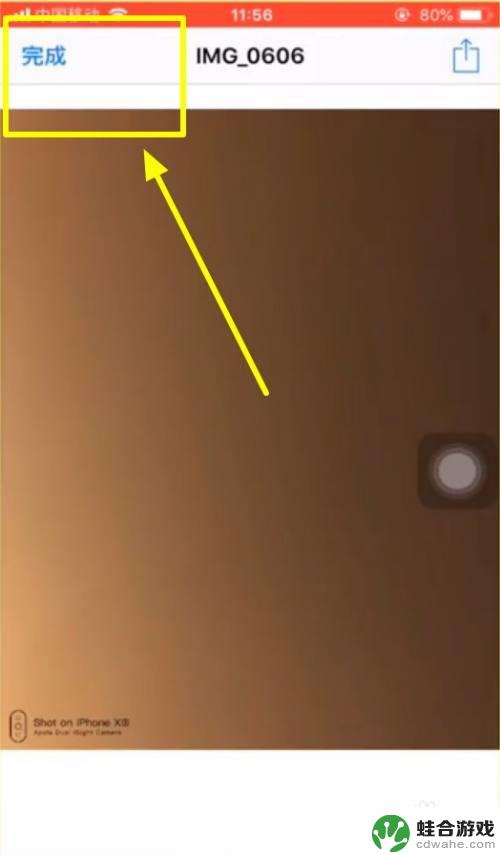
以上就是苹果手机照片标注横线怎么设置的全部内容,有遇到这个问题的朋友可以尝试按照以上方法来解决,希望对大家有所帮助。











